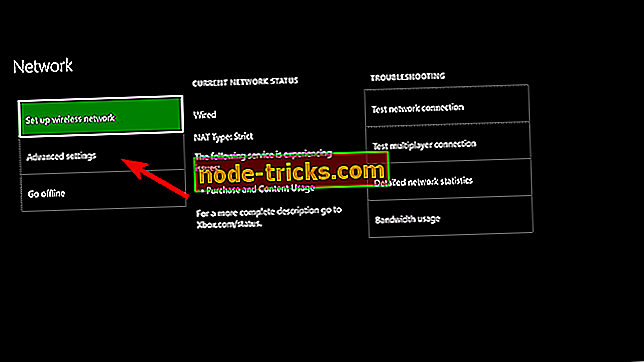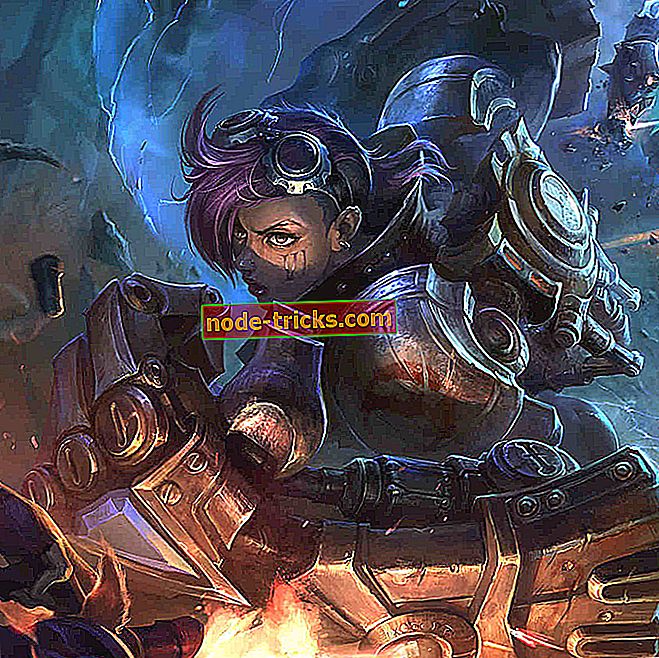Korjaa Xbox-kirjautumisvirhe 0x87dd000f näiden 5 ratkaisun avulla
Miten korjaan Xbox-virheen 0x87dd000f?
- Tarkista Xbox Live -palvelut
- Virtakierrä konsolia
- Tarkista yhteys
- Kirjaudu sisään toiseen tiliin ja yritä uudelleen
- Kokeile allekirjoittaa offline-yhteys ja ota Wi-Fi käyttöön myöhemmin
Xbox Live -palvelun yhteydessä liittyvät ongelmat ovat luultavasti yleisimpiä haittaa alustalle. Ne tulevat numeroina ja ne ovat havaittavissa monilla eri koodeilla. Yritämme nyt käsitellä koodia ”0x87dd000f” ja se tulee näkyviin sen jälkeen, kun kirjautumistunnus epäonnistuu Xbox Live -palvelussa.
Miten korjata "0x87dd000f" -kirjaus virheessä Xboxissa
1: Tarkista Xbox Live -palvelut
Tarkista, että Xbox Live -palveluiden tila on saatava. Tämä virhe viittaa yleisesti siihen, että Xbox Live -palvelimet ovat alaspäin ja että tietysti se tarkoittaa, että et pysty suorittamaan kirjautumista sisään. Onneksi tämä ei ole usein tapahtuma. Jopa silloin, kun palvelu on laskenut kunnossapidon tai joidenkin tilapäisten ongelmien vuoksi, se palaa muutamassa tunnissa. Jos palvelut ovat käynnissä, mutta et vieläkään pysty kirjautumaan sisään, jatka seuraaviin vaiheisiin.
2: Virtakierrä konsolia
Toinen yleisesti suositeltava vaihe, kun se tulee Xboxin vianmääritykseen, on kova palautus tai konsolin teho-pyöräily. Tämä menettely on todella kätevä ja se käsittelee monenlaisia virheitä Xbox-konsoleissa. Tehosyklin jälkeen voit kirjautua sisään ilman mitään ongelmia.
Näin voit nollata Xboxin uudelleen:
- Pidä virtapainiketta painettuna 10 sekunnin ajan .
- Odota, kunnes konsoli sammuu.
- Muutaman minuutin kuluttua käynnistä konsoli uudelleen ja etsi muutoksia.
3: Tarkista yhteys
Olemme tulleet siihen pisteeseen, jossa sinun täytyy vahvistaa, että oman verkkoyhteytesi ei ole syynä syyllistymiseen ongelmissa. On olemassa muutamia asioita, joita voit yrittää käyttää vain varmasti, ettei mitään ole väärää verkossa.
Tässä on tehtävä:
Jos et ole varma, mistä etsiä, noudata seuraavia ohjeita:
- Varmista, että käytät langallista yhteyttä langattoman yhteyden sijaan.
- Suorita diagnostiikka
- Avaa opas painamalla Xbox-painiketta .
- Valitse Asetukset .
- Napauta Kaikki asetukset .
- Valitse Verkko .
- Valitse Verkkoasetukset .
- Valitse ” Testaa verkkoyhteys ”.
- Nollaa MAC-osoite:
- Avaa Asetukset .
- Valitse Kaikki asetukset .
- Valitse Verkko ja sitten Lisäasetukset .
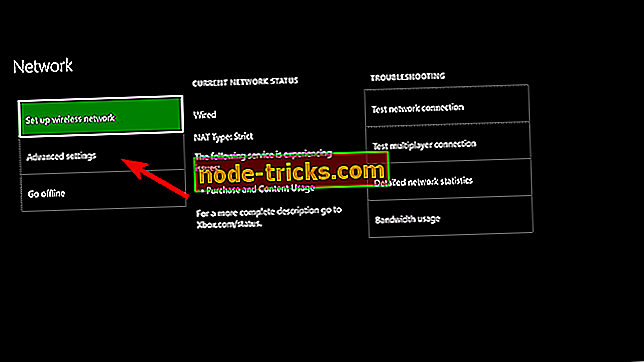
- Valitse vaihtoehtoinen MAC-osoite ja sitten ” Clear ”.
- Käynnistä konsoli uudelleen.
- Aseta staattinen IP-osoite
- Avaa Asetukset ja sitten Kaikki asetukset .
- Valitse Verkko .
- Avaa Verkkoasetukset > Lisäasetukset .
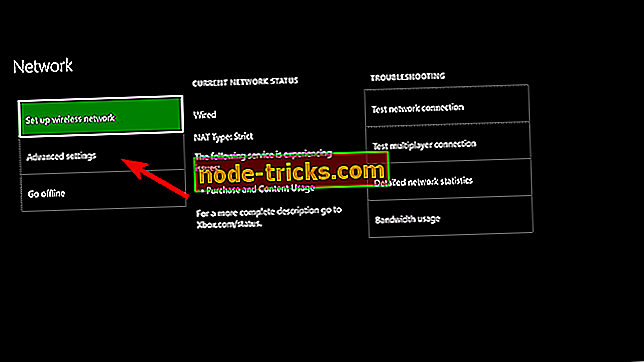
- Kirjoita IP- ja DNS- arvot (IP, aliverkon peite ja yhdyskäytävä) muistiin.
- Avaa Lisäasetukset-kohdassa IP-asetukset .
- Valitse Manuaalinen .
- Avaa nyt DNS ja kirjoita tallentamasi DNS- syötteet aivan kuten IP-asetuksissa .
- Kirjoita arvot, jotka olet kirjoittanut, ja vahvista muutokset Lisäasetuksissa .
- Käynnistä Xbox uudelleen
- Poista reitittimen palomuuri käytöstä.
4: Kirjaudu sisään toiseen tiliin ja yritä uudelleen
"0x87dd000f" -vikakoodin pysähtyminen saattaa näkyä jonkinlaisena vikana. Sekoitus tapahtuu käyttäjille, jotka käyttävät useita Xbox Live -tilejä yhdellä konsolilla. Jotta voit käsitellä sitä, jotkut heistä yrittivät kirjautua sisään vaihtoehtoisella tilillä ja palata sitten takaisin alkuperäiseen tiliin.
Jos sinulla ei ole useita tilejä, voit yrittää luoda uuden tilin ja kirjautua sisään. Kirjaudu sisään myöhemmin ja kirjaudu uudelleen päätilillesi. Tämän jälkeen virhe on ratkaistava.
5: Kokeile allekirjoittaa offline-yhteys ja ota Wi-Fi käyttöön myöhemmin
Lopuksi viimeinen asia, jota voimme ehdottaa, on kirjautua offline-tilassa. Myöhemmin voit ottaa Wi-Fi: n käyttöön ja antaa Xbox Live -palvelun verkossa. Toisaalta, jos et vieläkään pysty ratkaisemaan tätä, lipun lähettäminen vastuulliselle tukikeskukselle on oikea asia.
Toivomme, että olemme onnistuneet käsittelemään ongelman vaatimattomalla panoksellamme. Jos tiedät myös jotakin vaihtoehtoista ratkaisua, jonka unohdimme mainita, voit jakaa ne alla olevissa kommenttien osassa.